출퇴근기록 휴게시간 기록하기
업데이트 날짜: 2021-07-12
휴게시간은 아래의 두 가지 방법으로 사용할 수 있습니다.
- 자동 휴게시간 : 총 근무시간 혹은 특정 시간을 기준으로 휴게 시간이 자동 추가됩니다.
- 수동 휴게시간 : 직원이 모바일 홈 화면에서 휴게 버튼을 눌러 직접 휴게시간을 기록합니다.
💡 참고
- 이 도움말에서는 수동 휴게시간 기능에 대해 설명하고 있습니다. 자동으로 휴게시간을 추가하는 방법은 회사 설정 - 휴게시간을 확인하세요.
- 수동 휴게시간 기능 설정 권한은 최고관리자에게, 수동 휴게시간을 사용할 수 있는 권한은 모든 구성원에게 있습니다.
수동 휴게 기능 설정하기
수동으로 휴게 시간을 기록하기 위해서는 회사 설정이 필요합니다. 회사 설정 - 휴게시간 페이지에서 수동 휴게시간 기능을 설정하세요. 
수동 휴게시간 기록하기
수동 휴게시간은 모바일에서만 기록할 수 있습니다. 휴게 시작, 종료 버튼을 눌러 휴게시간을 기록하세요.
STEP 1 ) 휴식을 시작하려면 휴게 시작 버튼을 눌러주세요.
STEP 2 ) 출근한 조직/지점에 다수의 출퇴근 장소가 설정되어 있는 경우, 휴게를 시작할 장소를 선택하세요.
STEP 3 ) 휴게 시작 이후에는 휴게 종료로 변경됩니다. 휴식 완료 후, 휴게 종료 버튼을 눌러주세요.
참고
• 휴게 버튼을 사용하기 위해서는 출근 후 근무중인 상태여야 합니다.
• 해당 조직/지점의 출퇴근 장소 반경 내에 위치해야만 휴게 시작, 종료 버튼을 누를 수 있습니다.
휴게시간 관리하기
① 웹 관리자 모드
관리자는 출퇴근기록 목록형 페이지에서 직원의 휴게시간을 수정하거나 추가로 기록할 수 있습니다.
휴게시간을 수정할 직원의 출퇴근기록을 선택하세요. 
시작 시각과 종료 시각을 수정할 수 있으며, 휴게시간 추가하기를 눌러 추가로 기록할 수 있습니다. 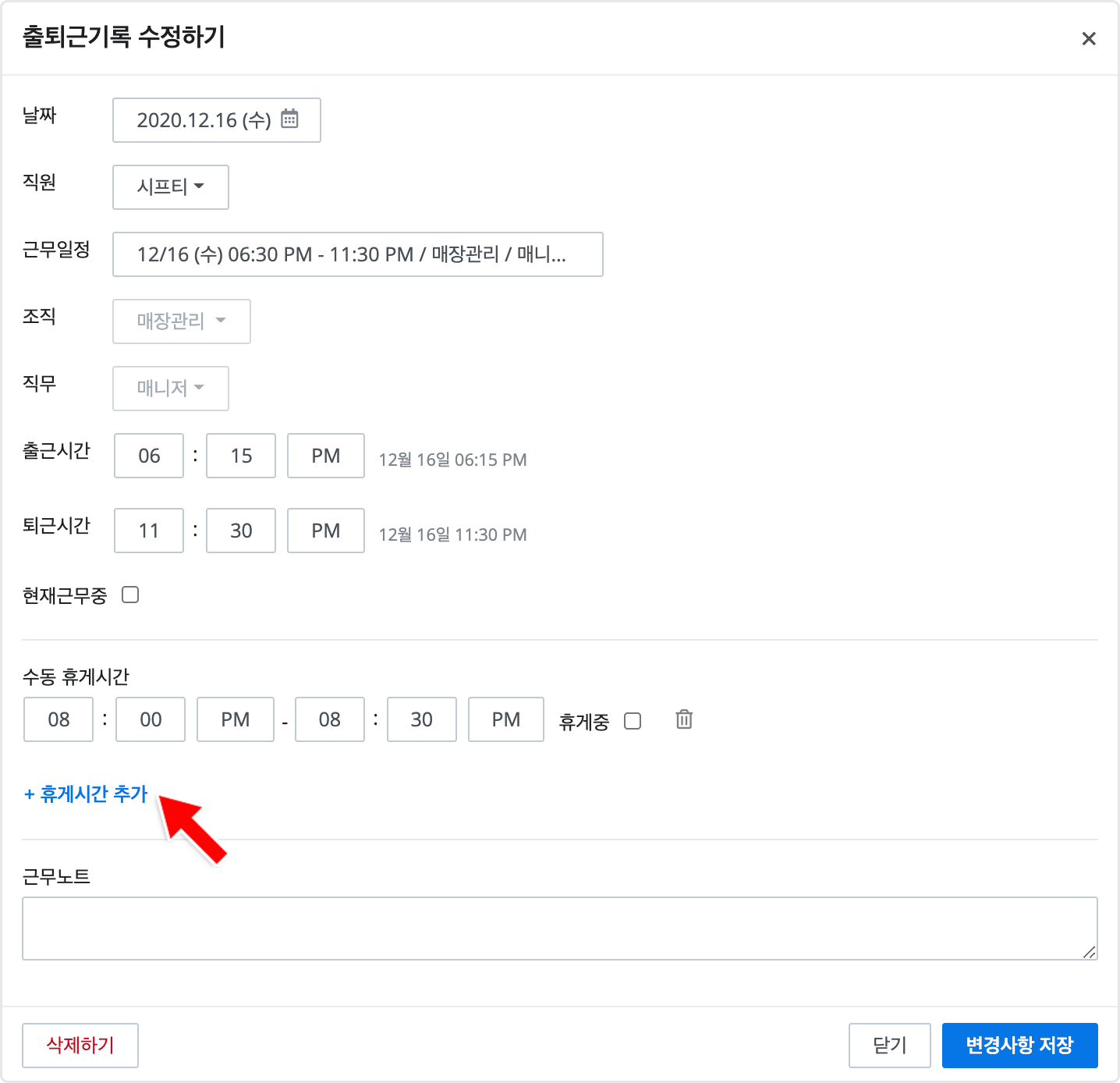
참고
자동으로 추가된 휴게시간의 경우 수정이 불가합니다. 자동 휴게시간에 대한 자세한 도움말은 회사 설정 - 휴게시간을 확인하세요.
② 모바일
 STEP 1 ) 모바일 하단의 [출퇴근기록] 탭에서 수정할 출퇴근기록을 선택한 후, 우측 상단의 수정 버튼을 눌러주세요.
STEP 1 ) 모바일 하단의 [출퇴근기록] 탭에서 수정할 출퇴근기록을 선택한 후, 우측 상단의 수정 버튼을 눌러주세요.
STEP 2 ) 휴게시간을 눌러 직원이 수동으로 기록한 휴게시간을 확인할 수 있습니다.
STEP 3 ) 시작 시각과 종료 시각을 수정할 수 있으며, 휴게시간 추가를 눌러 추가로 기록할 수 있습니다.
